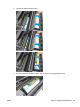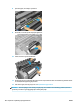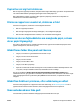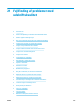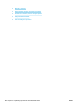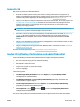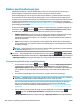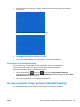HP DesignJet T2500 Multifunction Printer series - User Guide
Generelt råd
Når du har et problem med udskriftskvaliteten:
●
Du opnår den bedste ydeevne fra din printer ved kun at bruge producentens forsyningsvarer og
tilbehør, hvis pålidelighed og effektivitet er grundigt testet for at kunne give problemfri ydeevne og
udskrifter i høj kvalitet. Oplysninger om anbefalet papir finder du i Bestil papir på side 171.
●
Sørg for, at det papir, du valgte på frontpanelet er det samme som det papir, der er lagt i printeren (se
Vis oplysninger om papiret på side 66). På samme tid, skal du kontrollere, at papirtypen er blevet
kalibreret. Sørg også for, at den papirtype, du har valgt i din software, er den samme som den
papirtype, der er lagt i printeren.
FORSIGTIG: Hvis du har valgt forkerte papirtype, kan du komme ud for dårlig udskriftskvalitet og
forkerte farver og måske endda beskadigelse af printhovederne.
●
Kontroller, at du har de mest passende indstillinger for udskriftskvalitet til dit formål (se Udskrivning
på side 72). Du opnår sandsynligvis en lavere udskriftskvalitet, hvis du har flyttet skyderen for
udskriftskvalitet til 'Hastighed', eller hvis du har indstillet det tilpassede kvalitetsniveau til Fast
(Hurtig).
●
Sørg for, at de miljømæssige forhold (temperatur, luftfugtighed) er i det anbefalede område. Se under
Miljømæssige specifikationer på side 258.
●
Sørg for, at blækpatronernes og printhovedets udløbsdato ikke er overskredet. Se under Vedligehold
blækpatronerne på side 155.
Du finder de seneste oplysninger under http://www.hp.com/go/T2500/support.
Guiden til fejlfinding i forbindelse med udskriftskvalitet
Guiden til fejlfinding i forbindelse med udskriftskvalitet kan hjælpe med følgende problemer:
●
Der vises vandrette streger på tværs af billedet (banding)
●
Hele billedet er sløret eller kornet
●
Stregerne er for tykke, for tynde eller mangler
●
Farver er unøjagtige
Sådan startes guiden:
●
Fra HP Designjet Utility til Windows: Gå til fanen Support, og vælg Print Quality Toolbox
(Værktøjskasse for udskriftskvalitet).
●
Fra HP Utility til Mac OS X: Vælg Print quality troubleshooting (Fejlfinding i forbindelse med
udskriftskvalitet) i gruppen Support.
●
Fra den integrerede webserver: Gå til fanen Support, og vælg Print quality troubleshooting
(Fejlfinding i forbindelse med udskriftskvalitet).
●
Fra frontpanelet: Tryk på derefter på og derefter på Image quality maintenance
(Vedligeholdelse af billedkvalitet).
Hvis du har andre problemer med udskriftskvaliteten, kan du også fortsætte med at læse dette kapitel.
DAWW Generelt råd 187